Cómo asociar ciertas luces inteligentes con un eco específico

En el pasado, si quería decirle a Alexa que enciende o apaga las luces en una habitación, debe ser específico en cuanto a qué cuarto. Pero ahora, con la nueva forma en que Alexa maneja los grupos, puedes asociar ciertas luces con un dispositivo Echo específico.
RELACIONADO: Cómo hacer que Alexa te entienda mejor
Por ejemplo, ahora puedes caminar a tu habitación y decirle a Alexa que "encienda las luces". Ella sabrá a qué luces te refieres, sin que tengas que decir "enciende las luces del dormitorio ". Aquí le mostramos cómo configurarlo.
Comience abriendo la aplicación Alexa en su teléfono y tocando el botón de menú en la esquina superior izquierda de la pantalla.
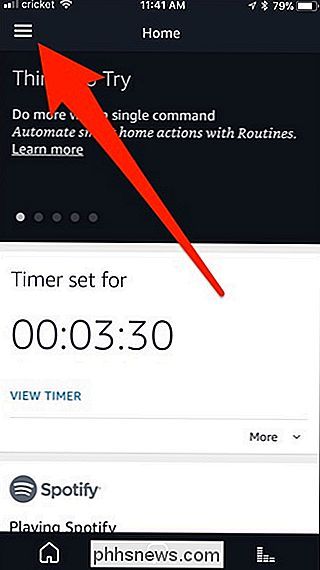
Seleccione "Smart Home" en el menú lateral.
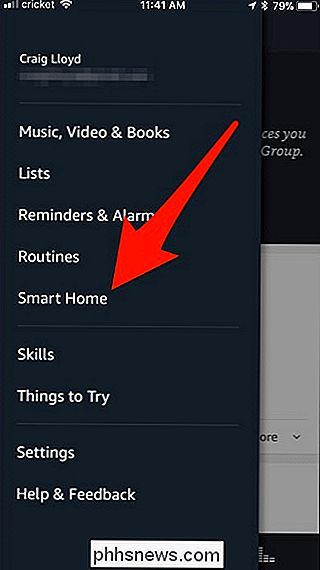
Toque la pestaña "Grupos" en la parte superior.
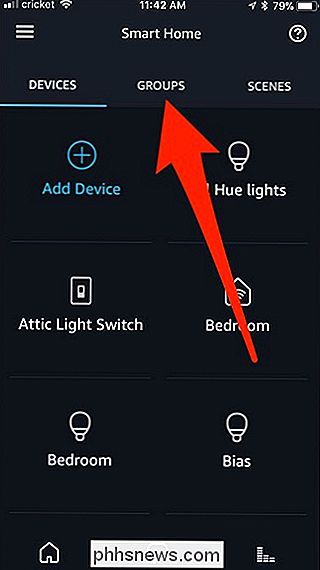
Pulse "Agregar grupo".
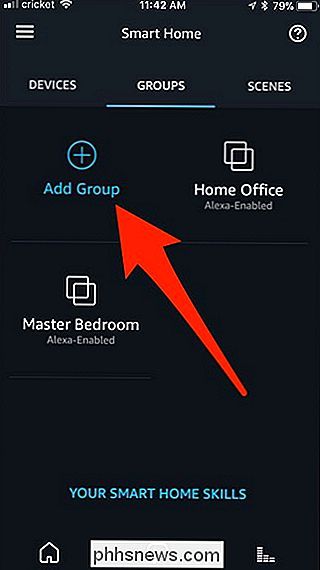
Seleccione "Grupo de inicio inteligente".
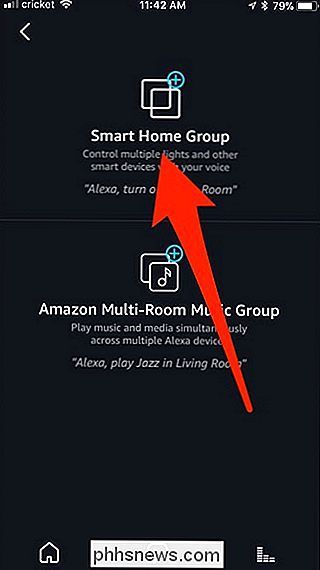
Proporcione al grupo un nombre personalizado o elija de la lista. Luego presiona "Siguiente" en la parte inferior. Tenga en cuenta que si ya tiene un dispositivo o una escena llamada "Sala de estar", por ejemplo, no puede asignar un nombre al grupo "Sala de estar".
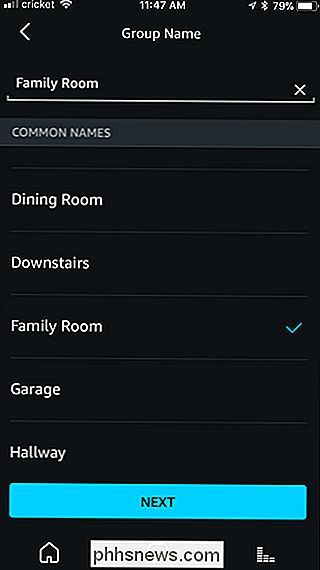
Luego, seleccione el dispositivo de eco que desea asociar con este nuevo grupo.
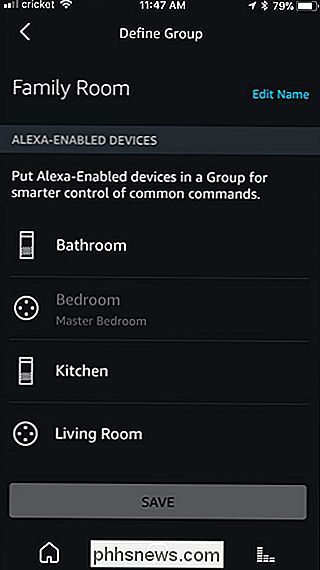
Después de eso, desplácese hacia abajo y seleccione todas las luces y otros dispositivos que quiera poner en el grupo. Luego presiona "Guardar" en la parte inferior.
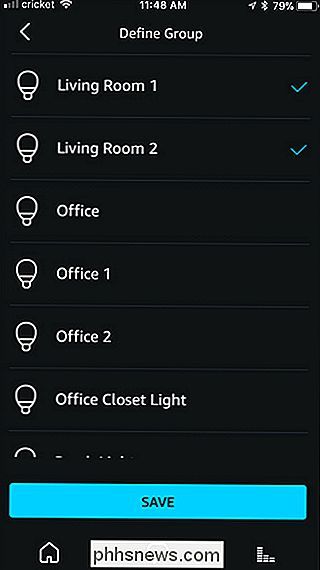
Tu nuevo grupo ahora aparecerá en la pestaña Grupos.

A partir de ahora, ya no tendrás que ser específico con qué luces quieres controlar. En cambio, puedes decir "Alexa, enciende las luces". Por supuesto, aún puede ser específico si lo necesita. Por ejemplo, si desea encender las luces de la sala de estar mientras estaba en su habitación, aún puede decir "Alexa, encienda las luces de la sala de estar". Sin embargo, si no eres específico, Alexa asumirá que te refieres a la habitación en la que te encuentras actualmente.

Nest Thermostat E vs. Nest Thermostat: ¿Cuál es la diferencia?
Nest ha presentado su última incorporación a su línea de termostatos inteligentes, conocida como Nest Thermostat E. El termostato Nest original sigue disponible y seguirá vendiéndose junto con el nuevo modelo, pero ¿qué aporta el Nest Thermostat E a la mesa? Esto es lo que necesita saber. Es $ 70 Más barato El mayor truco es que el Nest Thermostat E cuesta solo $ 169, que es $ 70 más económico que el termostato Nest original.

Enciende la luz de fondo de tu televisor, no el brillo, para hacerlo más brillante
Si la imagen de tu televisor se ve un poco tenue, podrías inclinarte a la configuración y subir el " brillo". Pero ese es realmente el escenario equivocado con el que meterse. Los televisores tienen una gran cantidad de configuraciones confusas. No solo debes tener cuidado con las configuraciones que afectan cosas como overscan y el efecto de telenovela, sino que también tienes configuraciones como "nitidez", "tinte" y "color" que probablemente no tengan mucho sentido.



